WordPress widget’ları web sitenizin kenar çubuğu, üstbilgi ve altbilgi gibi alanlarını ziyaretçileriniz için daha ilgi çekici hale getirebilir. Ancak belirli widget’ları kullanmıyorsanız, etkin olmayan widget’lar bölümünüz zamanla dağınık hale gelebilir.
Etkin olmayan widget’ları kaldırarak bu alanın daha kolay yönetilmesini sağlayabilirsiniz. Neyse ki bunu yapmak gerçekten çok kolay.
Bu makalede, WordPress’te etkin olmayan widget’larınızı nasıl kolayca kaldırabileceğinizi göstereceğiz.
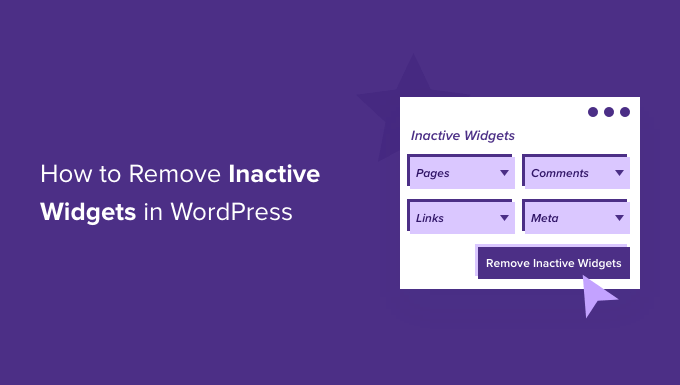
Etkin Olmayan WordPress Widget’larını Neden Kaldırmalısınız?
Bir widget’ı silip tüm ayarlarını kaybetmek yerine, onu etkin olmayan widget’lar bölümüne taşıyabilir, canlı sitenizden kaldırabilir ve ayarları yine de kaydedebilirsiniz.
Ayrıca, bazen WordPress temalarını değiştirirken, yeni temanızda eşleşen bir widget alanı yoksa etkin widget’larınız etkin olmayan widget bölümüne taşınabilir.
Bu nedenle, zaman içinde WordPress web sitenizi oluşturdukça ve farklı WordPress eklentileri ve temaları denedikçe, tüm bu widget’lar etkin olmayan widget’lar alanında birikmeye başlayabilir.
Etkin olmayan widget’lar alanınızın çok dağınık olmasına izin vermek yerine, bu bölümü daha yönetilebilir hale getirmek için etkin olmayan widget’ları kolayca kaldırabilirsiniz.
Bununla birlikte, WordPress’te etkin olmayan widget’ları nasıl kaldıracağınızı adım adım gösterelim.
Not: Widget’ları tamamen devre dışı bırakmak istiyorsanız, lütfen WordPress’te widget’ların nasıl devre dışı bırakılacağına ilişkin adım adım kılavuzumuza bakın.
WordPress’te Etkin Olmayan Widget’ları Kolayca Kaldırma
WordPress, sitenizdeki etkin olmayan widget’ları kaldırmanıza olanak tanıyan yerleşik ayarlara sahiptir.
Yönetici kenar çubuğunda Görünüm ” Widget ‘lar bölümüne gidin ve ardından ‘Liste Görünümü’ simgesine tıklayın. Ardından, sol taraftaki menüde görünen listede ‘Etkin olmayan widget’lara tıklayın.
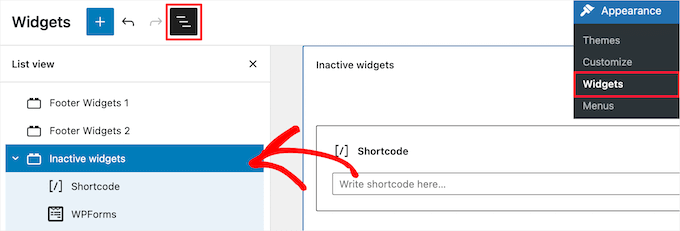
Bu, şu anda kullanmadığınız etkin olmayan widget’larınızın bir listesini getirir.
Bundan sonra, silmek istediğiniz etkin olmayan kenar çubuğu widget’ının yanındaki üç nokta düğmesine tıklayın ve en alttaki ‘Kaldır’a tıklayın.
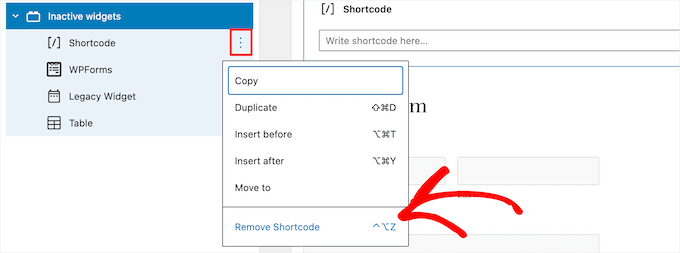
Ardından, kalıcı olarak kaldırmak istediğiniz tüm etkin olmayan widget’lar için aynı adımları tekrarlayın ve en alttaki ‘Değişiklikleri Kaydet’ düğmesine bastığınızdan emin olun. Her şeyin olması gerektiği gibi göründüğünü onaylamak için web sitenizi ön uçta görüntülemek de isteyebilirsiniz.
Bu yöntem biraz zaman alsa da, önemli bir widget’ı yanlışlıkla silmediğinizden emin olmanıza yardımcı olabilir.
Bu gösterge tablosu widget’larını sürükle ve bırak yöntemiyle de kaldırabileceğinizi unutmayın. İstenmeyen widget’ı widget listesinden panonun boş kısmına sürüklemeniz yeterlidir; böylece devre dışı kalacaktır.
Birden Fazla Etkin Olmayan WordPress Widget’ını Aynı Anda Kaldırma
Kaldırmak istediğiniz çok sayıda etkin olmayan WordPress widget’ınız varsa, aynı anda birden fazla widget’ı kaldırabilirsiniz.
Bunu yapmak için, widget bölümünün genişletildiğinden emin olmak için ‘Etkin olmayan widget’lar’ açılır menüsüne tıklayın.
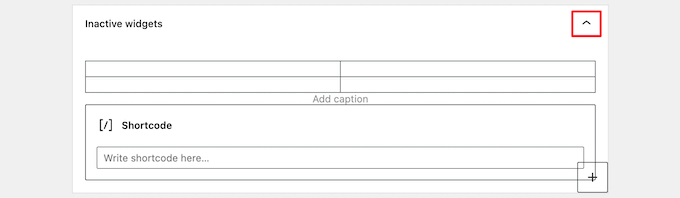
Ardından, birden fazla widget seçerken ‘Shift’ tuşunu basılı tutun.
Ardından, üç nokta düğmesine tıklayın ve açılır menüden ‘Blokları kaldır’ı seçin.
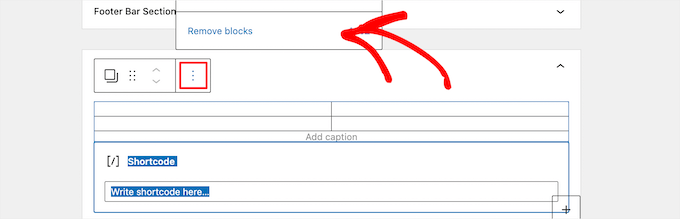
Bu, birden fazla etkin olmayan widget’ı ve ayarlarını otomatik olarak silecektir.
WordPress Klasik Widget Düzenleyicisinde Etkin Olmayan Widget’ları Kaldırma
WordPress klasik widget düzenleyicisini kullanıyorsanız, etkin olmayan widget‘ları kaldırmak yukarıdaki yönteme benzer olacaktır.
WordPress panosunda Görünüm ” Widget ‘lar bölümüne gidin ve ardından sayfanın altındaki ‘Etkin Olmayan Widget’lar’ bölümüne gidin.
Ardından, etkin olmayan widget’larınızı kalıcı olarak kaldırmak için ‘Etkin Olmayan Widget’ları Temizle’ düğmesine tıklamanız gerekir.

Daha fazla bilgi edinmek için WordPress’te widget ekleme ve kullanma hakkındaki adım adım kılavuzumuza bakın.
Umarız bu WordPress eğitimi WordPress’te etkin olmayan widget’ları nasıl kaldıracağınızı öğrenmenize yardımcı olmuştur. WordPress yöneticinizi özelleştirmek için en iyi ipuçları veya belirli WordPress sayfalarında widget’ların nasıl gösterileceği veya gizleneceği hakkındaki yeni başlayanlar kılavuzumuza da göz atmak isteyebilirsiniz.
If you liked this article, then please subscribe to our YouTube Channel for WordPress video tutorials. You can also find us on Twitter and Facebook.





Luke
Also, you can click and drag the inactive widgets out of the inactive widget area, and drop them in an empty area of the dashboard, they will just disappear. Handy little trick. Still have to do each one, but it’s a little faster.